कई बिजली उपयोगकर्ताओं को यह कष्टप्रद लगता है कि स्मार्टफोन विक्रेता अपने फोन पर हार्डवेयर बटन को हटाने के लिए बिल्ट-इन विकल्प प्रदान नहीं करते हैं, लेकिन एंड्रॉइड की खुली प्रकृति, उस समस्या के लिए अंतहीन संसाधन वाले समुदाय को वर्कअराउंड ढूंढने की अनुमति देती है। हालांकि गैलेक्सी S8 में अपने Bixby बटन को फिर से कॉन्फ़िगर करने के लिए एक देशी विकल्प नहीं है, आप रूट एक्सेस के बिना भी अपनी पसंद के किसी भी एप्लिकेशन को ट्रिगर करने के लिए इसे रीमैप कर सकते हैं। पता चला, आप पिक्सेल 2 के एक्टिव एज के साथ भी ऐसा कर सकते हैं, भले ही Google आपको वह विकल्प आउट-ऑफ-द-बॉक्स न दे। यह मामला होने के नाते, आइए पिक्सेल 2 पर एक्टिव एज को रीमैप करने के तरीके पर ध्यान दें, ताकि किसी भी क्रिया या कार्यक्षमता को ट्रिगर किया जा सके:
नोट: हमने एंड्रॉइड 8.1.0 Oreo बीटा (OPP5.170921.005) पर चलने वाले हमारे गैर-रूट पिक्सेल 2 यूनिट पर यह कोशिश की, और सब कुछ उम्मीद के मुताबिक काम किया। हालांकि हम इसे Pixel 2 XL पर आज़मा रहे हैं, लेकिन यह प्रक्रिया उस डिवाइस पर भी समान होनी चाहिए।
Pixel 2 के एक्टिव एज को ट्रिगर से किसी भी एक्शन के लिए कैसे रिमैप करें
- सबसे पहले, Play Store से Button Mapper (free) डाउनलोड करें। इसे आग दें और 'कस्टमाइज़' पर टैप करें, जो "अनुदान रिपोर्ट अनुमति" नामक एक पॉप-अप विंडो को ट्रिगर करेगा। अनुमति देने के लिए 'ओके' पर टैप करें।
- अब Settings> System> About Phone पर जाएं । नीचे तक स्क्रॉल करें और पहले से ही नहीं होने पर 'डेवलपर विकल्प' को सक्षम करने के लिए त्वरित उत्तराधिकार में 'बिल्ड नंबर' पर 7 बार टैप करें । जैसा कि आप देख सकते हैं, हमने पहले ही इसे पहले ही सक्षम कर दिया था, यही कारण है कि मुझे 'आप पहले से ही एक डेवलपर' संदेश मिला है। यदि आप इसे पहली बार कर रहे हैं, तो आपको एक संदेश मिलेगा, जिसमें लिखा होगा, 'आप अब एक डेवलपर हैं'।
- अब आपको सेटिंग्स> सिस्टम के तहत 'डेवलपर विकल्प' नामक एक नई प्रविष्टि दिखाई देगी। उस पर टैप करें, थोड़ा नीचे स्क्रॉल करें, और 'USB डिबगिंग' पर टैप करें ।
- इस स्तर पर आपको पॉप-अप प्रॉम्प्ट मिल सकता है, बस USB डिबगिंग को सक्षम करने के लिए 'ओके' पर टैप करें ।
- अब अपने पिक्सेल 2 को अपने पीसी से एक मानक यूएसबी के माध्यम से यूएसबी टाइप-सी केबल से कनेक्ट करें और ऊपर से अधिसूचना शेड नीचे खींचें। आपको एक सूचना मिलेगी जो आपको बताएगी कि आपका फ़ोन USB केबल के माध्यम से चार्ज हो रहा है। "अधिक विकल्पों के लिए टैप" शीघ्र प्राप्त करने के लिए अधिसूचना में 'नीचे तीर' पर टैप करें (नीचे स्क्रीनशॉट देखें) । उस पर टैप करें ।
- अब आपके सामने विकल्पों का एक गुच्छा मिल गया है, 'फाइल ट्रांसफर' चुनें । यह 'फाइल ट्रांसफर प्रोटोकॉल (एफ़टीपी)' या 'मीडिया ट्रांसफ़र प्रोटोकॉल (एफ़टीपी)' भी कह सकता है कि आप सेटिंग में कैसे पहुँचे।
- अब आपको अपने पीसी पर ADB (Android डीबग ब्रिज) स्थापित करने की आवश्यकता है। Google से फ़ाइल डाउनलोड करें और अपनी पसंद के फ़ोल्डर में उसकी सामग्री निकालें । अब, अपने कीबोर्ड पर 'शिफ्ट' कुंजी को दबाए रखते हुए, उस फ़ोल्डर में माउस से राइट क्लिक करें जिसमें अनज़ैप्ड फ़ाइल्स हैं और "स्क्रीनशॉट कमांड विंडो यहाँ चुनें" (या कमांड प्रॉम्प्ट / पावरशेल) जैसा कि नीचे स्क्रीनशॉट में दिखाया गया है।
- अब कमांड प्रॉम्प्ट विंडो में
adb devicesटाइप करें और एंटर दबाएं। याद रखें कि कमांड प्रॉम्प्ट विंडो को बंद न करें क्योंकि हम केवल शुरुआत कर रहे हैं।
- समान कमांड प्रॉम्प्ट विंडो में और निम्न कोड को कॉपी / पेस्ट करें और एंटर दबाएं:
adb shell sh /data/data/flar2.homebutton/keyevent.sh
- जैसा कि आप ऊपर देख सकते हैं, आपको एक संदेश मिलेगा, जिसमें कहा गया है, "बटन रीमैपिंग सक्षम करना"। इस प्रक्रिया का शाब्दिक अर्थ एक दूसरे या दो के बारे में होगा, और एक बार इसके खत्म होने पर, अपने फोन पर बटन मैपर खोलें और इसे पुनरारंभ करें। अब बस "कस्टमाइज़" टॉगल पर स्विच करें, और "सिंगल टैप" विकल्प पर टैप करें ।
- यह बात है, दोस्तों! जैसा कि आप नीचे देख सकते हैं, आपने दर्जनों विकल्पों को सफलतापूर्वक अनलॉक किया है जो अब आपके Pixel 2 पर 'Active Edge' से चालू हो सकते हैं, इसलिए बस आगे बढ़ें और अपनी पिक लें।
इसे और अधिक उपयोगी बनाने के लिए पिक्सेल 2 पर सक्रिय किनारे को फिर से कॉन्फ़िगर करें
Pixel 2 पर एक्टिव एज एक शानदार फीचर है, लेकिन चूंकि यह केवल Google असिस्टेंट को ट्रिगर करने और इनकमिंग कॉल्स को म्यूट करने में सक्षम है, इसलिए हमें फीचर को अधिक उपयोगी बनाने के लिए इस तरह के वर्कआर्ड का उपयोग करना होगा। ऊपर वर्णित विधि पहली बार में थोड़ी जटिल लग सकती है, लेकिन जब तक आप पूरी तरह से सभी चरणों का पालन करते हैं तब तक वास्तव में आसान है। इसलिए यदि आप अपने Pixel 2 के एक्टिव एज की कार्यक्षमता को बढ़ाना चाहते हैं, तो इसे करें और हमें बताएं कि आपने अपने डिवाइस पर फीचर को फिर से कैसे जोड़ दिया है।
यह ट्यूटोरियल पहले XDA डेवलपर्स पर पोस्ट किया गया था। हमने इसे आज़माया और यह बिना किसी समस्या के काम करता है।
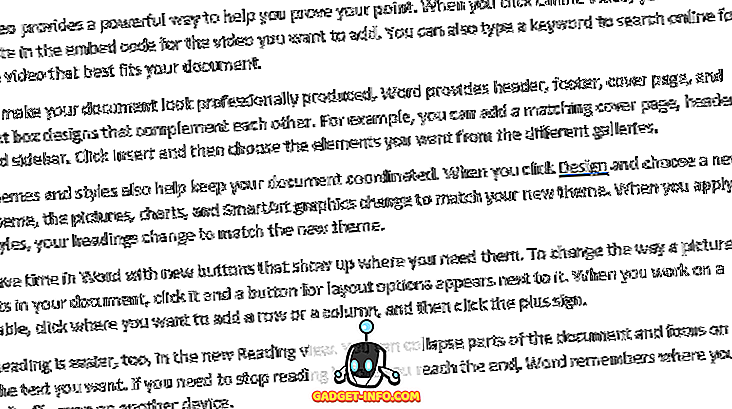

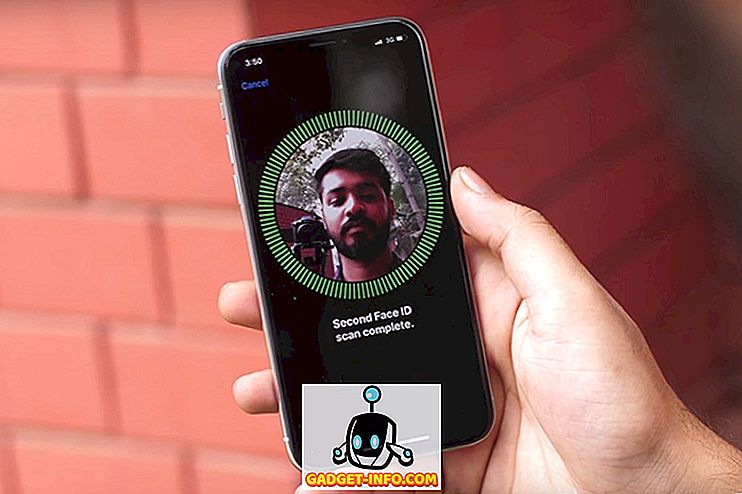


![उल्लसित सांता की Google खोज युक्तियाँ रैप [वीडियो]](https://gadget-info.com/img/social-media/356/hilarious-santa-s-google-search-tips-rap.jpg)



![अधिक सामान - 366 सेकंड्स में 2012 के 366 दिन [वीडियो]](https://gadget-info.com/img/more-stuff/174/366-days-2012-366-seconds.jpg)